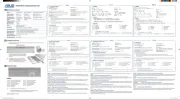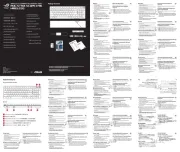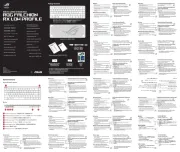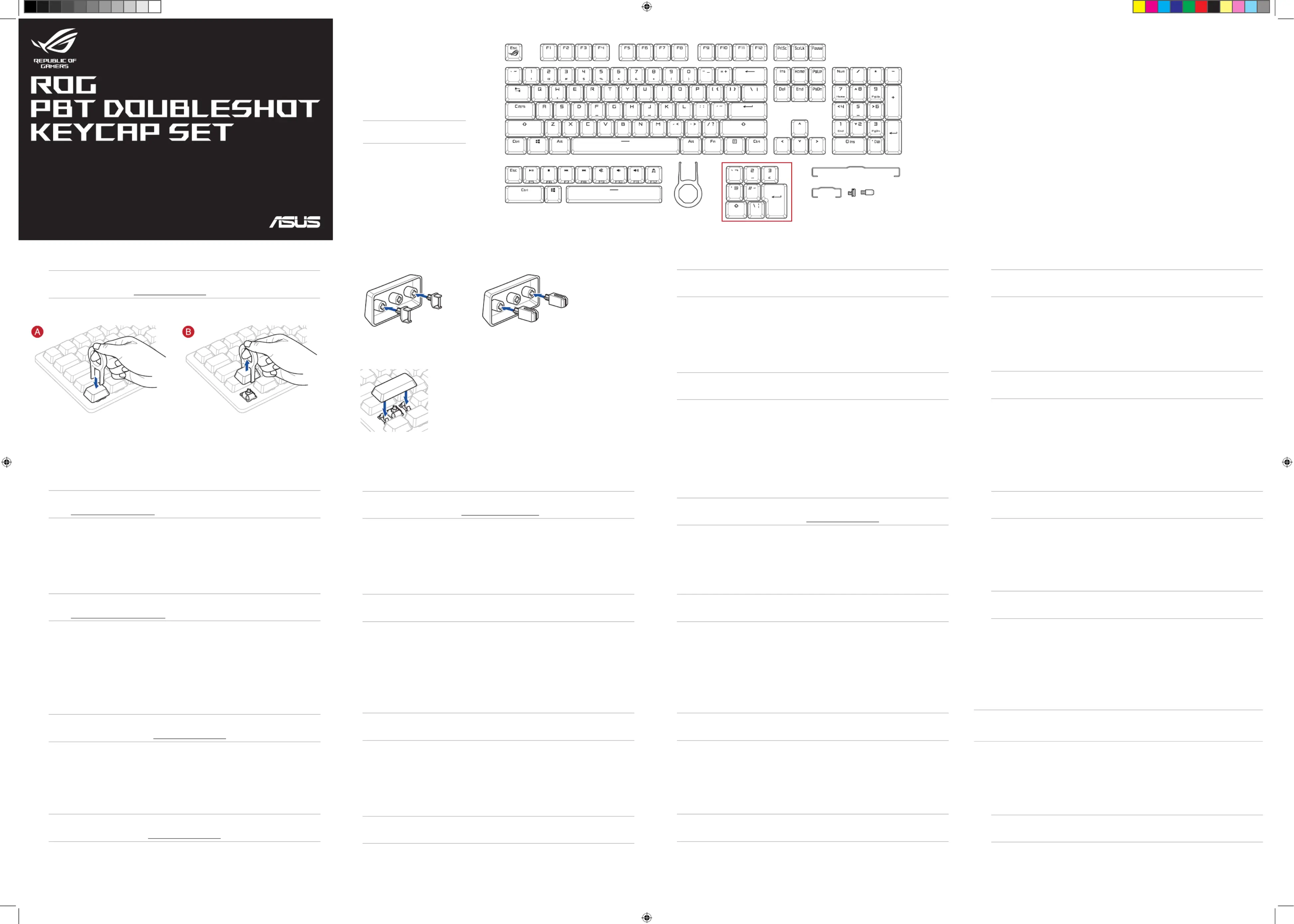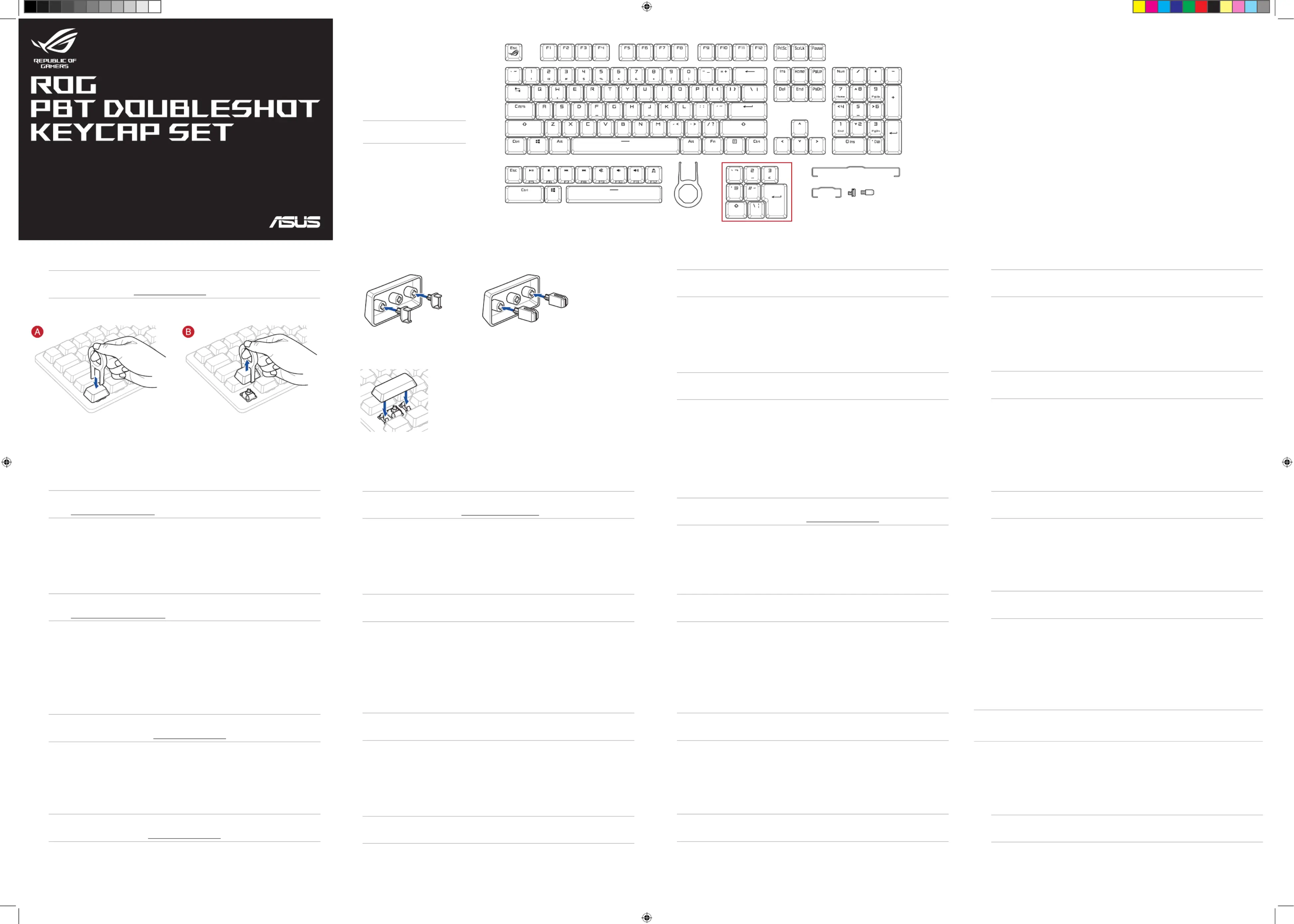
Установка набора ROG Doubleshot Keycap
• Иллюстрации приведены только для справки и могут отличаться в зависимости от модели.
• Для получения подробной информации посетите https://www.asus.com/support.
1. Для снятия клавиш используйте входящее в комплект специальное приспособление/
2. (Для клавиш большего размера установите необходимые стабилизаторы в зависимости от клавиатуры
(пционально), как показано на рисунке ниже.
3. Вставьте клавишу на место.
Installing the ROG Doubleshot Keycap set
Montera tangenttoppsetet för ROG dubbelskott
Instalacja zestawu ROG Doubleshot KeycapDe ROG Doubleshot-toetsenkapset installeren
instalación del conjunto de cápsulas de teclas ROG Doubleshot ROG Doubleshot -näppäimistösarjan asentaminen Встановлення набору ковпачків на клавіатуру ROG Doubleshot
Inštalácia súpravy dvojitých krytov ROG na klávesyinstalando o conjunto de Tecla ROG Doubleshot
ROG Doubleshot Tuş başlığı setinin takılması A ROG Doubleshot billentyűkupak szett felszerelése
ROG Doubleshot
Iinstalace sady krytů kláves ROG Doubleshot installere ROG Doubleshot-tastesettet Instalarea setului de taste ROG Doubleshot
Guide de démarrage rapide (FR)
Schnellstartanleitung (DE)
Guia de Início Rápido (PT:BR)
Guía de inicio rápido (ES)
Beknopte handleiding (NL)
Hızlı Başlangıç Kılavuzu (TR)
Стисле керівництво для початку
Przewodnik szybkiego startu (PL)
Ghid de pornire rapidă (RO)
Gyors üzembe helyezési útmutató (HU)
Hurtigstartveiledning (NO)
Stručný návod na používanie (SK)
Mechanical keyboards Optical mechanical keyboards
The ROG PBT Doubleshot Keycap set comes
with keycaps that can t most 104/105 US and
UK mechanical keyboard layouts. In addition,
extra keycaps are also available exclusively for
the ROG Strix Scope series layout, such as the
extended Ctrl key and Stealth key. The keycap
set ts most cross-shaped axis switches and
comes with stabilizers for optical mechanical
and mechanical keyboards.
NOTE: The illustration to the left shows the
US layout with extra keys for the UK layout
• The illustrations are for reference only and may vary between dierent keyboards.
• For more information please visit https://www.asus.com/support.
• Illustrationerna är enbart som referens, och kan variera mellan olika tangentbord.
• För mer information kan du besöka https://www.asus.com/support.
• Rysunki mają charakter wyłącznie informacyjny i mogą różnić się w zależności od klawiatury.
• Więcej informacji można znaleźć na stronie https://www.asus.com/support.
• De afbeeldingen zijn uitsluitend bedoeld als referentie en kan verschillen tussen verschillende toetsenborden.
• Ga voor meer informatie naar https://www.asus.com/support.
• Las ilustraciones son solo de referencia y pueden variar en función del teclado.
• Para obtener más información, visite https://www.asus.com/support.
• Kuvitukset ovat vain viitteellisiä ja ne voivat vaihdella eri näppäimistöjen välillä.
• Siirry ositteeseen https://www.asus.com/support saadaksesi lisätietoja.
• Ілюстрації наведено лише як загальну інформацію, і вони можуть відрізнятися залежно від клавіатури.
• Щоб дізнатися більше, відвідайте https://www.asus.com/support.
• Obrázky sú len na porovnanie a medzi rôznymi klávesnicami sa môžu líšiť.
• Ak potrebujete viac informácií, navštívte https://www.asus.com/support.
• As ilustrações são apenas para referência e podem variar entre diferentes teclados.
• Para mais informações, visite https://www.asus.com/support.
• Resimler yalnızca başvuru amaçlıdır ve farklı klavyeler arasında değişiklik gösterebilir.
• Daha fazla bilgi için lütfen https://www.asus.com/support adresini ziyaret edin.
• Az illusztrációk csak referencia jellegűek és billentyűzetenként különbözőek lehetnek.
• Bővebb információkért kérjük látogasson es a https://www.asus.com/support címre.
•
.https://www.asus.com/support
• Ilustrace jsou pouze orientační a mohou se pro různé klávesnice lišit.
• Další informace naleznete na adrese https://www.asus.com/support.
• Illustrasjonene er kun ment som referanse og kan variere mellom ulike tastaturer.
• Nærmere informasjon får du på https://www.asus.com/support.
• Ilustrațiile au scop de referință și pot diferite, în funcție de tastatură.
• Pentru mai multe informații, vizitați https://www.asus.com/support.
1. Use the keycap puller to remove the keycap from your keyboard.
1. Använd tangenttoppavdragaren för att ta bort tangenttoppen från tangentbordet.
2. Montera de nödvändiga stabiliserarna för större tangenter (tillval) beroende på ditt tangentbord (se bild nedan).
3. Tryck fast tangenttoppen.
1. Ściągnij nakładki klawiszy przy użyciu przyrządu przeznaczonego do tego celu.
2. (Opcjonalnie) W zależności od klawiatury zainstaluj wymagane stabilizatory większych klawiszy, tak jak to zostało
pokazane na poniższym rysunku.
3. Wciśnij nakładki klawiszy na miejsce.
1. Gebruik de toetsenkaptrekker om de toetsenkap van uw toetsenbord te verwijderen.
2. (Optioneel) Installeer voor grotere toetsen de vereiste stabilisatoren, afhankelijk van uw toetsenbord, zoals weergegeven
in de onderstaande afbeelding.
3. Duw de toetsenkap op zijn plaats.
1. Use el extractor de cápsulas de teclas para quitar la cápsula de tecla del teclado.
2. (Opcional) Para teclas más grandes, instale los estabilizadores necesarios según el teclado, como se muestra en la
3. Empuje la cápsula de tecla en su lugar.
1. Käytä näppäimen vetotyökalua poistaaksesi näppäimen näppäimistöstäsi.
2. (Valinnainen) Asenna näppäimistösi suurempia näppäimiä varten vaadittavat vakauttajat, kuten alla olevassa kuvassa.
3. Paina näppäin paikalleen.
1. Зніміть ковпачки клавіш з клавіатури інструментом для цього.
2. (Додатково) Для більших клавіш встановіть потрібні стабілізатори, залежно від клавіатури, як вказано на ілюстрації
3. Натисніть на ковпачок клавіші, щоб він став на місце.
1. Na odstraňovanie krytov z klávesov klávesnice použite vyťahovač na kryty klávesov.
2. (Voliteľné) pri väčších klávesoch namontujte požadované stabilizátory v závislosti od klávesnice, ako je to znázornené na
3. Kryt na kláves potiahnite na miesto.
1. Use o extrator da tecla de teclado para remover a tecla.
2. (Opcional) Para teclas maiores, instale os estabilizadores necessários, dependendo do teclado, como mostra a ilustração
3. Empurre a tecla do teclado no lugar.
1. Tuş başlığını klavyenizden çıkarmak için tuş başlığı çekicisini kullanın.
2. (İsteğe bağlı) Daha büyük tuşlarda, aşağıdaki şekilde gösterildiği gibi klavyenize bağlı olarak gerekli sabitleyicileri takın.
3. Tuş başlığını yerine itin.
1. Használja a billentyűkupak-lehúzót, hogy eltávolítsa a billentyűkupakot a billentyűzetről.
2. (Opció) Nagyobb billentyűk esetén szerelje fel a szükséges stabilizátorokat a billentyűzettől függően, amint az alábbi
3. Nyomja helyre a billentyűkupakot.
1
2
3
1. Sejměte kryt klávesy z klávesnice pomocí stahováku na kryty kláves.
2. (Volitelně) V případě větších kláves nainstalujte v závislosti na klávesnici nutné stabilizátory, jak je vyobrazeno níže.
3. Zatlačte kryt klávesy na místo.
1. Bruk tastetrekkeren for å ta tasten av tastaturet.
2. (Valgfritt) For større taster installer du nødvendige stabilisatorer avhengig av tastaturet som vist på illustrasjonen
1. Folosiți instrumentul de extragere a tastelor pentru a scoate tastele de la tastatura dvs.
2. (Opțional) Pentru tastele mai mari, instalați stabilizatoarele necesare în funcție de tastatura dvs., după cum se arată în
3. Fixați tasta prin apăsare.
2. (Optional) For larger keys, install the required stabilizers depending on your keyboard as shown in the illustration below.
3. Push the keycap in place.
Installation des capuchons de touches ROG à double injection
• Les illustrations sont fournies à titre indicatif uniquement et peuvent varier en fonction du clavier utilisé.
• Pour plus d'informations, consultez le site https://www.asus.com/support.
1. Utilisez l'extracteur de capuchon de touche pour retirer le capuchon du clavier.
2. (Optionnel) Pour les touches larges, installez les stabilisateurs adaptés en fonction de votre clavier, tel qu'illustré ci-
3. Mettez le capuchon de touche en place.
• https://www.asus.com/tw/support了解更多資訊。請至
• https://www.asus.com.cn/support了解更多信息。請至
2. (可選)對於較大的按鍵,依據您的鍵盤類型安裝所需的穩定器,如圖所示。
2. (可選)對於較大的按鍵,依據您的鍵盤類型安裝所需的穩定器,如圖所示。
Installieren des ROG Doubleshot Tastenkappen-Sets
• Die Abbildungen dienen nur der Veranschaulichung und können je nach Tastatur variieren.
• Weitere Informationen nden Sie unter https://www.asus.com/support.
1. Verwenden Sie den Tastenkappenabzieher, um die Tastenkappe von Ihrer Tastatur zu entfernen.
2. (Optional) Installieren Sie für größere Tasten abhängig von Ihrer Tastatur die erforderlichen Stabilisatoren, wie in der
3. Drücken Sie die Tastenkappe, bis sie fest sitzt.
Installazione di ROG Doubleshot Keycap Set
• Le immagini hanno scopo puramente illustrativo e potrebbero variare a seconda della tastiera.
• Per ulteriori informazioni visitate il sito: https://www.asus.com/it/support.
1. Usate l'estrattore di tasti per rimuovere il tasto dalla tastiera.
2. (Opzionale) Per i tasti più grandi installate gli stabilizzatori richiesti dalla vostra tastiera, come mostrato in gura.
Q17126_ROG_PBT_DOUBLESHOT_KEYCAP_SET_QSG.indd 1
Q17126_ROG_PBT_DOUBLESHOT_KEYCAP_SET_QSG.indd 1
Q17126_ROG_PBT_DOUBLESHOT_KEYCAP_SET_QSG.indd 1
Q17126_ROG_PBT_DOUBLESHOT_KEYCAP_SET_QSG.indd 1Q17126_ROG_PBT_DOUBLESHOT_KEYCAP_SET_QSG.indd 1 2020/8/13 15:23:11
2020/8/13 15:23:11
2020/8/13 15:23:11
2020/8/13 15:23:112020/8/13 15:23:11